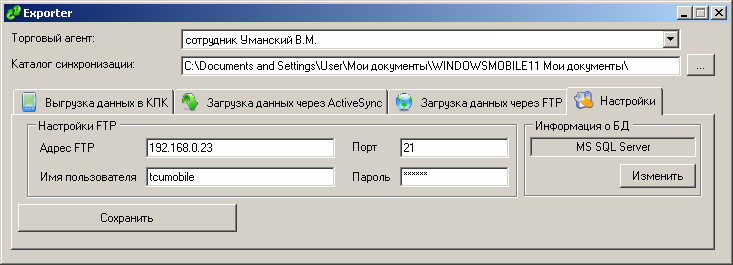TCUMobile2. Что нового…
- Введено понятие маршрута:
В мобильное устройство (КПК, сотовый телефон, терминал сбора данных) загружается список маршрутов, которые обслуживает торговый агент; маршруты выбираются на каждый день недели отдельно.
Выгружаемый список клиентов содержит названия только тех клиентов, торговые точки которых попадают в текущий маршрут доставки. Это позволяет упростить работу как по планируемому перечню заказов («На сегодня запланированы заказы по точкам 1-4-5-12»), так и по спонтанному заказу («на торговой точке 8 сегодня сделали внеплановый заказ»), а также снизить возможность ошибок – проблематично сделать «ошибочный» заказ на другую точку, если она отсутствует в перечне списка. По умолчанию, при загрузке данных, в
TCUMobile
2
© загружается маршрут, соответствующий текущему дню недели. У оператора (торгового агента) существует возможность видеть все маршруты на текущий период и просматривать их очерёдность по дням недели.
- Программа «привязана» к торговому агенту:
TCUMobile2
© позволяет ограничить работу только теми данными, которые могут быть доступны соответствующему торговому агенту. Подготовка данных производится заранее, в основной учётной системе / программе. Агент «видит» только своих клиентов, их торговые точки на своих маршрутах и свои группы товаров.
- Оплата отдельных документов:
Реализована возможность оплачивать проведенные расходные накладные по отдельности. Для чего достаточно открыть взаиморасчеты с клиентом, указать накладную и выбрать соответствующий пункт меню.
Подготовка КПК к работе на выезде:
1.
Подготовка программы ТЦУ к работе с мобильной частью
(TCUMobile
©
)
Необходимо выбрать сотрудника из справочника клиентов, и открыть его карточку.
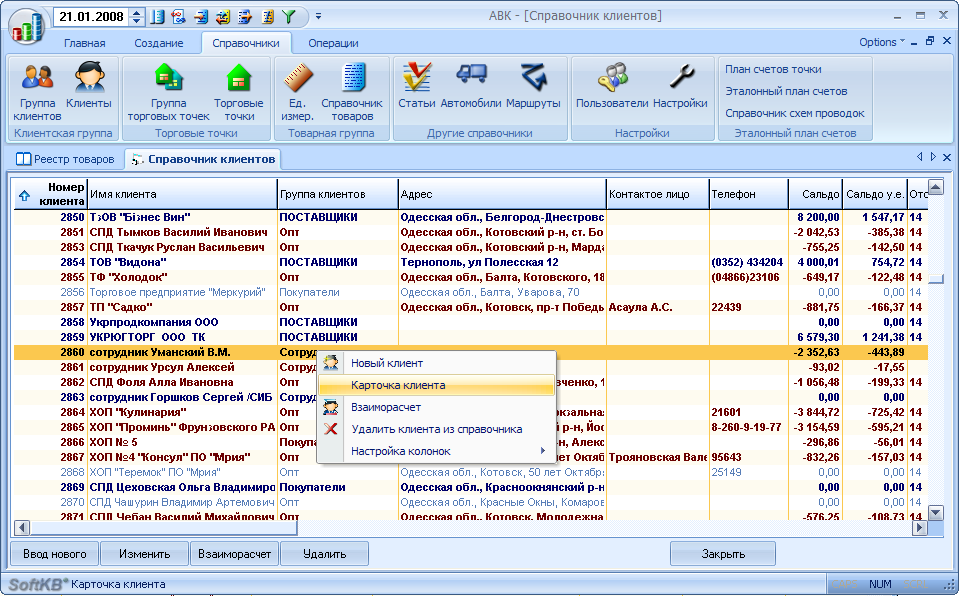
Во вкладке «Служебный статус» устанавливаем флажок «Торговый агент».
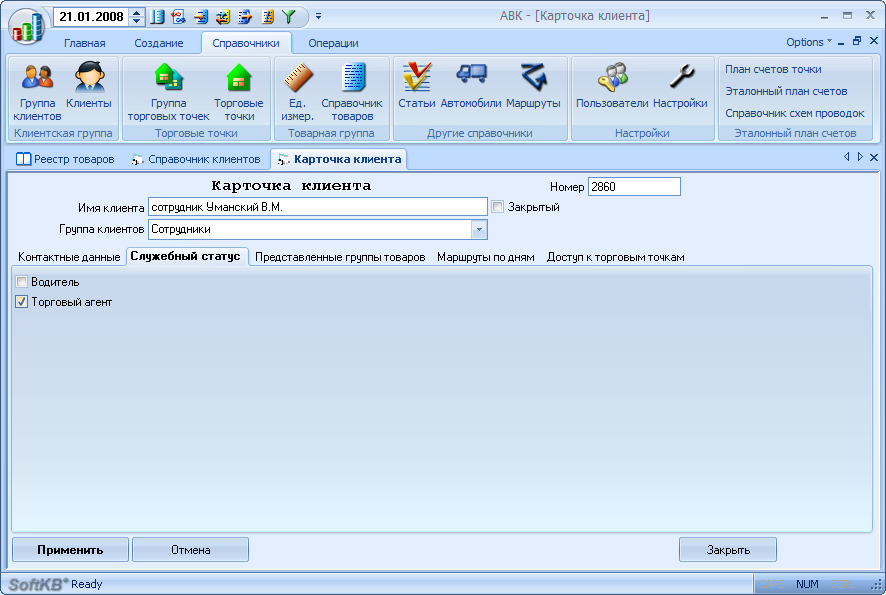
У торгового агента в карточке откроются дополнительные вкладки.
.Во вкладке «Представленные группы товаров» (в карточке клиента/сотрудника) выбираются группы товаров, с которыми будет работать данный торговый агент.
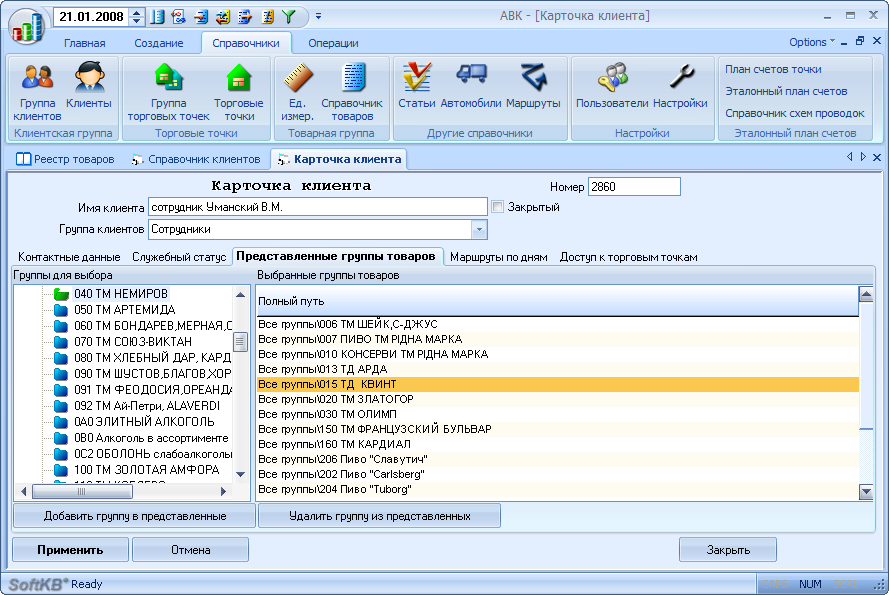
Вкладка «Маршруты по дням» содержит список маршрутов торгового агента - здесь находятся маршруты и дни, по которым эти маршруты обслуживаются. В правой части формы отображаются точки доставки на выбранном маршруте.
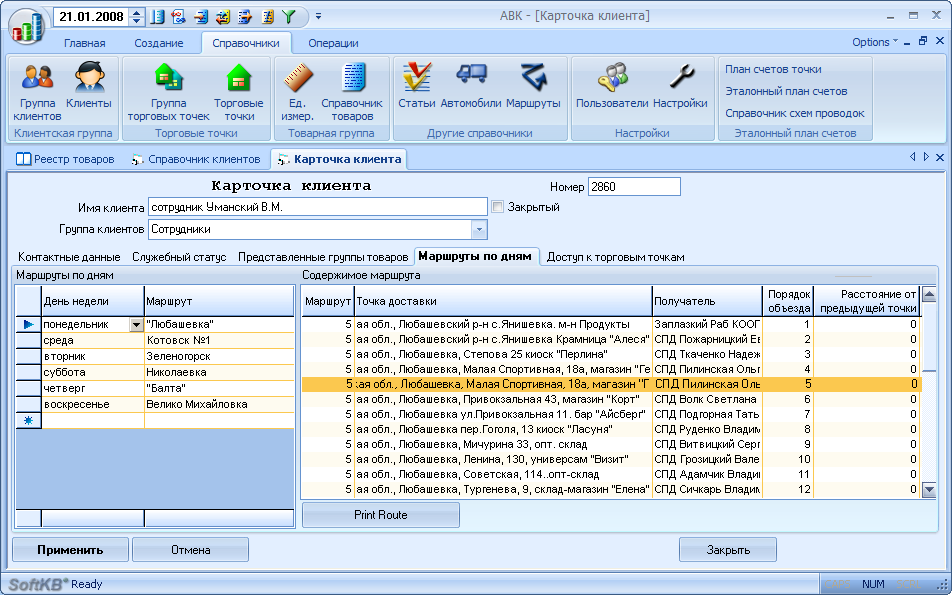
Во вкладке «Доступ к торговым точкам» содержится список торговых точек, доступных данному торговому агенту для оформления заказов и отгрузок (расходных накладных).
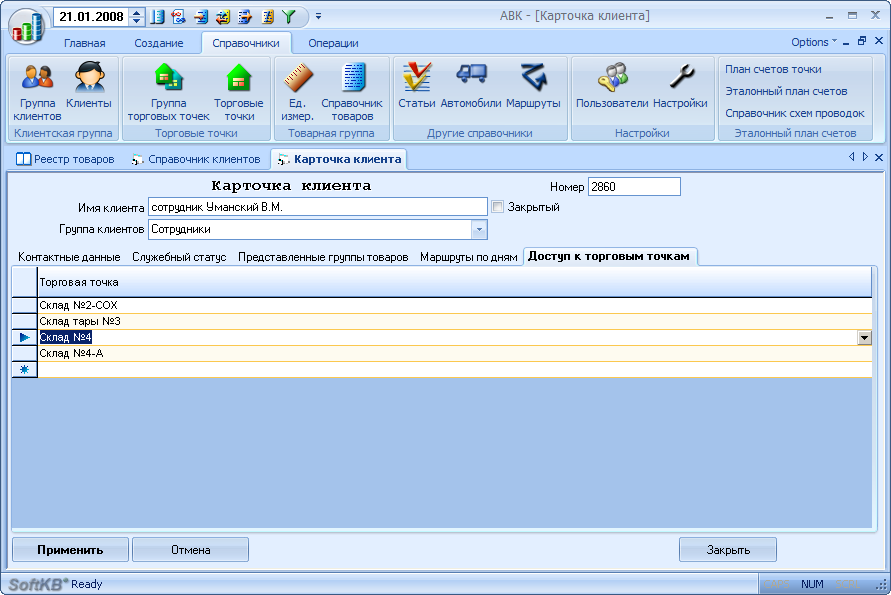
Редактирование маршрутов производится в меню «Справочники» -> «Маршруты».

2.
Выгрузка данных из ТЦУ
Для выгрузки данных из ТЦУ в КПК используется специальная утилита Exporter.
Для её работы предварительно надо установить и настроить программу для синхронизации данных ПК и КПК ActiveSync
© Её можно загрузить с сайта Microsoft
© по следующей ссылке
ActiveSync 4.5 :
- Нажмите на кнопку «Продолжить»
- Этап регистрации может быть пропущен. Нажимаете «Continue»
- Затем нажимаете «Загружаемые файлы» и выполняете загрузку
2.1.
Настройка ActiveSync©
Настройка ActiveSync заключается в выборе каталога синхронизации, через который будет производиться обмен данными с мобильным устройством.
Выполните следующие действия: подключите мобильное устройтво к ПК. ActiveSync
© запустит мастер подключения устройства:

Если Вы уже подключали данное устройство (КПК, смартофон...) к другому ПК, будет предложено выбрать название для данного ПК, для его обособления в настройках подключений:

После чего следует уточнить, акие данные вы хотите синхронизировать между ПК и КПК. Для обмена данными с
TCUMobile2
© достаточно произвести синхронизацию файлов - требуется отметить галочкой позицию "Файлы":

После чего можно уточнить в меню "Настройка" каталог синхронизации:
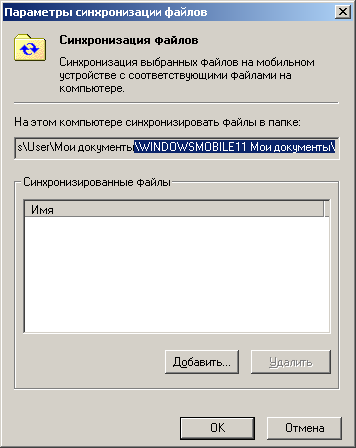
Об успешности проведённых настроек свидетельствует окно программы "Завершение работы мастера":
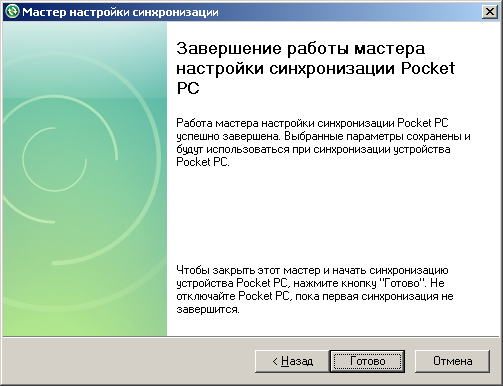
По окончании можно провести первую синхронизацию данных, нажав кнопку "Синхронизация" на основном окне программы ActiveSync
© :

2.2.
Настройка
Exporter2
©
В верхней части окна программы необходимо указать торгового агента, выбрав его из выпадающего списка, и задать путь для выгрузки базы.
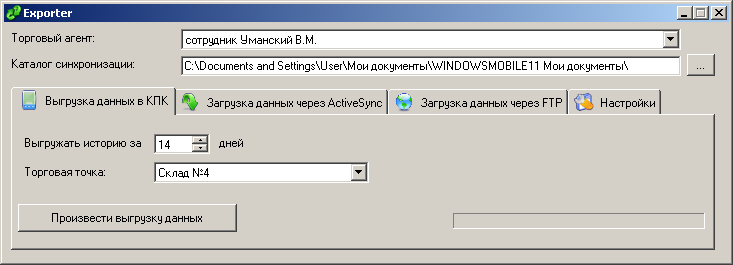
Во вкладке «Выгрузка данных в КПК» необходимо выбрать торговую точку и указать количество дней, за которые будет выгружена история документов.
Кнопка «Произвести выгрузку данных» выгружает данные в мобильное устройство (посредством ActiveSync в КПК передается файл TCUMobile . xml )..
При использовании
сторонней программы учёта и самостоятельной процедуры выгрузки данных потребуется создание информационного XML-файла. С описанием его структуры можно ознакомиться здесь:
Структура XML-файла данных
TCUMobile
©
3.
Выгрузка данных из КПК в основную программу учёта
По завершению работы с
TCUMobile2
© необходимо выгрузить данные из мобильного устройства в основную учётную систему (базу):
3.1.
Выгрузка с использованием программы синхронизации
ActiveSync 4.5
В основном окне программе
TCUMobile2
© нажимаем кнопку «Выгрузка данных»
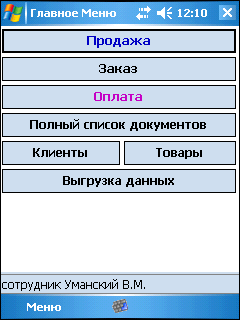
Далее появится мигающее сообщение следующего вида

Запускаем программу
Exporter
2
© (на ПК). Выбираем торгового агента и указываем путь к каталогу синхронизации (если это не было сделано ранее, в пункте 2). На следующей вкладке «Загрузка данных через ActiveSync» указываем статью движения, точку (склад / магазин) для загрузки кассовых документов, точку для загрузки заказов - и нажимаем «Произвести загрузку».
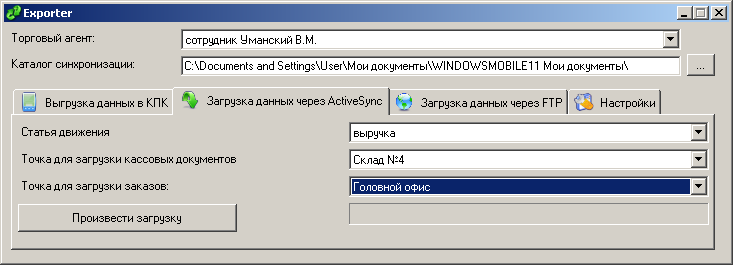
По окончании процесса загрузки данных на ПК (см. на индикатор процесса) на ПК появится сообщение об успешно завершённой операции:
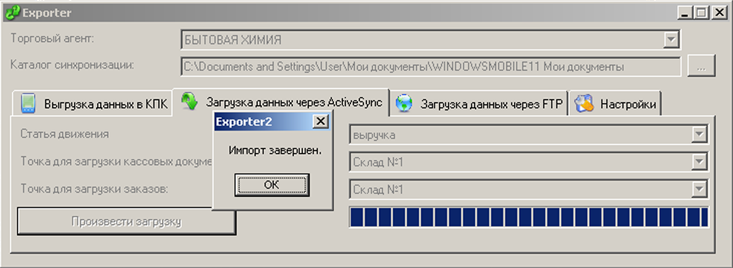
а на КПК появится сообщение об окончании загрузки:

3.2.
Выгрузка данных по FTP-протоколу
Произвести настройки программы
Exporter
2
© согласно пунктам 2.2.
На вкладке «Загрузка данных через FTP » программы
Exporter
2
© выбирается тип документа, после чего нажимаем кнопку «Произвести загрузку». Строка состояния загрузки позволяет контролировать процесс. Для загрузки другого типа документа - выбираем требуемый тип из выпадающего списка и нажимаем на кнопку «Произвести загрузку».
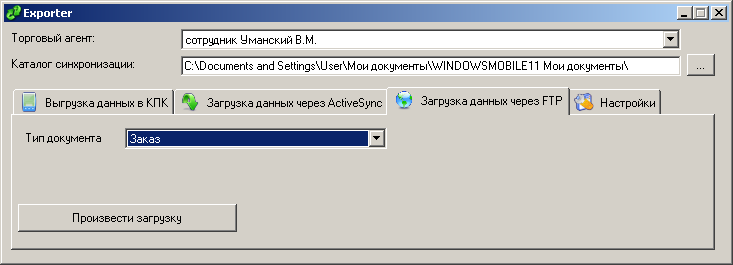
Вкладка «Настройки» содержит настройки FTP сервера. Также она содержит кнопку вызова диалога для выбора рабочей базы данных.